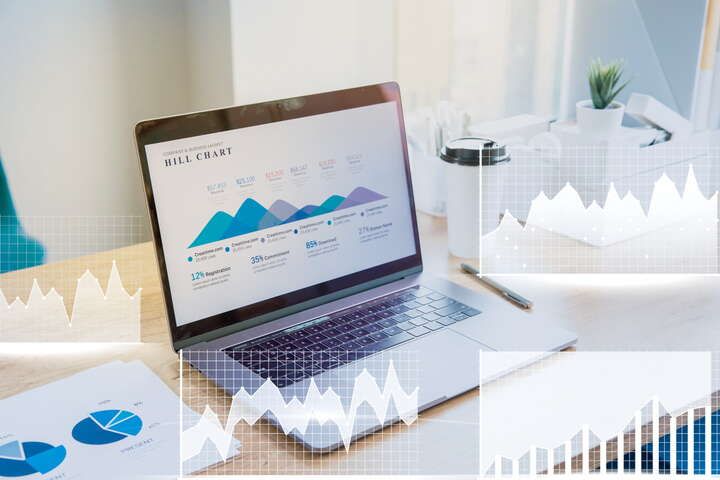如何用光影魔术手处理蓝天大海图片
1.裁剪:考虑是广角拍的,有一部分取景很多余,裁剪一下。
2.选取天空:用魔棒工具(左边工具栏第二排第二个)进行天空选区,一次选不全,按住shift继续用魔棒选,直到把所有天空选好,选完以后换套索工具(工具栏第二排第一个),这时候点鼠标右键出现如上图菜单,选择羽化(羽化啥作用?你慢慢PS就直到了),羽化半径按照当前图的大小选择(这里我觉得33-55都合适),然后接着鼠标右键,选择“选择发选”,再羽化(33),再反选,回到天空选区,这样做的目的是为了减少PS痕迹,让被PS的选区与没被的选区之间有良好过度。
3.天空的色阶:这时处于天空选区,直接按下ctrl+shift+L,让天空自动色阶,这样等于是给天空部分重新曝光,天就应该蓝啦,觉得还不够蓝,拉拉曲线,按ctrl+m。
4.天空的饱和度:选区仍然停留在天空部分,我们进一步调整天空的饱和度,按CTRL+U,选择下拉菜单,蓝色。注意,此时鼠标将变为吸管工具,我们用吸管点一下天空的蓝色(随便找个蓝色的地方点),然后修改饱和度和明度。(吸管工具的作用是让你只对该色彩的饱和度进行修改,其他色不变)
5.天空的可选颜色:此时天空还算比较蓝,但蓝的不够深邃,白云也不白,这里就要用到可选颜色,如图找到可选颜色,注意,选区不变,仍然在天空,这样只对天空的色彩进行调整!再选择白色进行调整,让白云更白。到此蓝天白云就基本OK了,有这么几步,你要多蓝的天就有多蓝的天。
6.调整前景:首先我们要让选区回到前景(天空以外的地方),当前状态,图层面板里有两个图层,一个背景层,一个选取颜色层,我们按住CTRL,并用鼠标点击选取颜色层,于是选取就重新回到了天空部分。再进行下一步调节之前,必须先合并这两个图层(ctrl+e),变为单一层后,进行羽化,反选,再羽化(跟开始一样,半径33-55),来到前景层,考虑到前景目前比较暗,而且饱和度和对比度也不够,我们直接先拉前景的曲线进行提亮。注意,我们最好只拉暗部,而保持高光部分。
7.饱和度和对比度:其实我个人对前景的调节要求比较高,所以过程比较多,考虑到新手可能一下子不能接受,我找了一个折中的方法,而且效果也不错,这就是光影魔术手的反转片效果。先把PS的照片保存一下,然后用光影打开,然后选择:反转片,淡雅色彩(其实一点不淡雅,这完全是仿照胶片provia 100f做的)。口味重的朋友可以选择真实色彩(仿VELVIA?50),可千万别再重了。
8.调整过度层:以上操作基本就是PS的主要步骤了,但是和做HDR一样,明暗交接的地方容易出现一条白边,有很明显的PS痕迹,我们要用加深工具来修改一下(工具栏第二排第6个,选加深工具),加深工具的曝光度必须调低一点,这样就不容易看出改动(建议选10左右,这样反复涂抹几乎看不出痕迹,我偷懒选了个20),同时调整画笔大小来改变加深工具的半径,然后开始对亮边部分进行涂抹(如图黑线勾勒出来的地方),还亮的地方就多涂几遍。
9.降噪:此时照片的色彩虽然改好了,可是动作太大,照片已经燥的一塌糊涂,我们重新打开PS,用noiseware?professional来降噪,直接如图选风景就好。降完以后发现降的太狠,把云的细节都降没了,于是我们用消退功能(shift+ctrl+f),把降噪力度往回拉,拉到没有噪点,白云的细节也没消失的点上。
10.去杂点:
如果相机灰比较多,事后用仿制图章工具和修复工具去掉脏点(这个就不讲了),然后图片完成。
有什么论坛是介绍***光影魔术手***的用法的
光影魔术手有官方的论坛啊,他里面不仅有教学、交流,还提供光影这个软件的一些边框等素材。
~~~
PS的就太多了,如果你是要学习,可以先看看PS教学的。从头学起,这两个都很经典哦:
大师之路的(文字、视频):
祁连山的(视频):
论坛方面也很多,就写几个代表性的论坛吧:
设计中国(专门PS的):
形色主义(摄影及后期的,较专业):
照片处理网(注重PP处理的)